Cách tắt thông báo cuộc gọi Zalo trong lịch sử cuộc gọi iPhone
Nội dung bài viết
Tính năng gọi điện Zalo được ưa chuộng nhờ chất lượng ổn định và hoàn toàn miễn phí. Đối với người dùng iPhone, việc tắt thông báo cuộc gọi sẽ giúp tối ưu hóa lịch sử cuộc gọi, loại bỏ những thông tin không cần thiết.
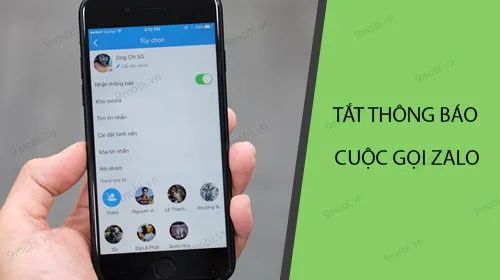
Hướng dẫn chi tiết tắt thông báo cuộc gọi Zalo trên iPhone
Bước 1: Cập nhật ứng dụng Zalo phiên bản mới nhất tại:
+ Link tải cho thiết bị iPhone: Tải Zalo cho iPhone
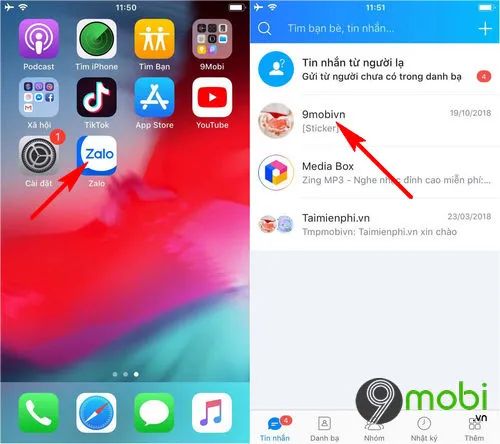
Bước 3: Tiếp theo, hãy truy cập vào mục Cài đặt và chọn Quyền riêng tư để điều chỉnh các thiết lập quan trọng.

Đây là khu vực cho phép bạn tùy chỉnh các tính năng bảo mật của Zalo trên iPhone theo nhu cầu cá nhân.
Bước 3: Tại đây, chúng ta sẽ tắt thông báo cuộc gọi Zalo trong lịch sử cuộc gọi bằng cách vô hiệu hóa tính năng Tích hợp cuộc gọi hệ thống.

Tính năng này khi bật sẽ khiến iPhone lưu lại mọi cuộc gọi, bao gồm cả những cuộc gọi thực hiện qua Zalo.
Điều cần lưu ý:
+ Phương pháp tắt thông báo cuộc gọi Zalo trong lịch sử cuộc gọi chỉ áp dụng cho thiết bị iOS như iPhone, iPad.
+ Người dùng không cần thao tác ngược lại với lịch sử cuộc gọi trên ứng dụng Zalo.
Như vậy là chúng ta đã hoàn thành hướng dẫn tắt thông báo cuộc gọi Zalo trên lịch sử cuộc gọi iPhone. Hi vọng giải pháp này sẽ giúp bạn sắp xếp thông tin cuộc gọi một cách khoa học và gọn gàng hơn.
https://Tripi.vn/tat-thong-bao-cuoc-goi-zalo-tren-lich-su-cuoc-goi-iphone-24670n.aspx
Khám phá thêm nhiều tính năng hấp dẫn khác trên Zalo như cách viết nhật ký kèm hình nền độc đáo trên cả Android và iPhone, mang đến những bài đăng cá tính và ấn tượng.
Có thể bạn quan tâm

Hướng dẫn khôi phục Windows 10 về trạng thái ban đầu như mới cài đặt

Top 5 phần mềm và công cụ sửa lỗi Windows 10 hiệu quả nhất hiện nay

Hướng dẫn chi tiết cách điều chỉnh độ sáng màn hình trên Laptop Windows 10

Top 5 Phòng khám nhi Quận 8 đáng tin cậy với chất lượng vượt trội

Bí quyết thu hút phụ nữ một cách tự nhiên


